Jak usunąć DRM z Adobe Digital Editions
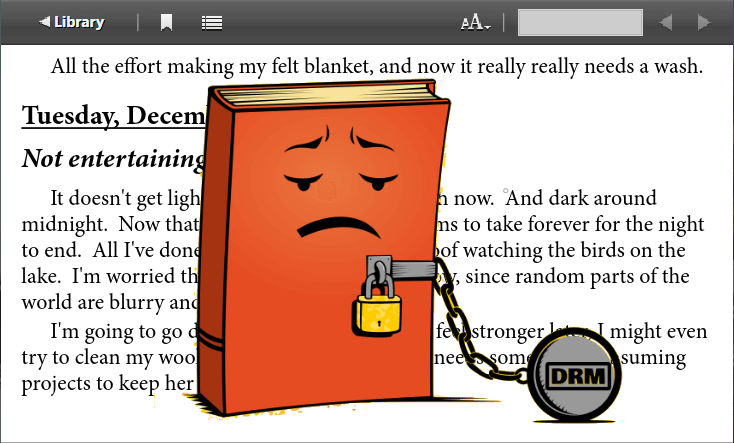
Prawdopodobnie masz jakieś e-booki, czasopisma z Internetu lub kupiłeś jakieś e-booki z Kobo, Google Play Books, a wydawca dał ci pliki ACSM. ACSM (skrót od Adobe Content Server Manager) nie jest prawdziwym e-bookiem, ale linkiem – linkiem do pobrania prawdziwego e-booka w Adobe Digital Editions (w skrócie ADE).
Gdy upuścisz ACSM do Wydania cyfrowe Adobe po raz pierwszy pojawia się okno z prośbą o autoryzację komputera za pomocą Adobe ID. Po wprowadzeniu konta Adobe i hasła Adobe Digital Editions rozpocznie pobieranie treści. Po zakończeniu możesz kliknąć prawym przyciskiem myszy pobraną książkę na półkach i stuknąć „Pokaż plik w Eksploratorze”, faktyczna książka została już pobrana w formacie EPUB lub PDF i jest chroniona przez DRM. Te książki można otwierać tylko na urządzeniu autoryzowanym za pomocą Twojego identyfikatora Adobe ID i pamiętaj, że książki są tylko do odczytu, nie możesz kopiować tekstu ani wydrukuj je .

Aby usunąć zabezpieczenie Adobe DRM, potrzebne będzie specjalne oprogramowanie. Poniżej znajdziesz przewodnik krok po kroku, jak usunąć zabezpieczenie DRM z programu Adobe Digital Editions. Jest on dostępny zarówno dla użytkowników systemu Windows, jak i Mac.
Jak usunąć Adobe DRM w systemie Windows i Mac (nie używać w celach komercyjnych)
Krok 1. Przenieś e-booka (plik ACSM) do Adobe Digital Editions
Jak już wcześniej wspomnieliśmy, po autoryzowaniu komputera przy użyciu identyfikatora Adobe ID i przeniesieniu pliku e-booka do programu Adobe Digital Editions, książka zostanie automatycznie pobrana jako zabezpieczony DRM plik EPUB/PDF i zapisana na Twoim komputerze.

Krok 2. Pobierz i zainstaluj program do usuwania Adobe DRM
Epubor Ultimate jest najbardziej niezawodnym narzędziem do usuwania Adobe DRM, które działa od wielu lat. Zawsze utrzymuje wysoką jakość i śledzi każdą aktualizację DRM w odpowiednim czasie. Więc jeśli Adobe zmieni system DRM, ten program również zaktualizuje się tak szybko, jak to możliwe. Jest ekspertem w tej dziedzinie, ma bardziej wydajną technologię deszyfrowania w porównaniu z innymi podobnymi programami. Możliwość usuwania Rozpalać , Kobo , KĄCIK a cztery główne funkcje to DRM firmy Adobe eBooks.
Możesz pobrać najnowszą wersję oficjalną
Epubor Ultimate
tutaj, zainstaluj ją na swoim komputerze z systemem Windows lub Mac, a następnie przejdź do następnego kroku.
Bezpłatne pobieranie
Bezpłatne pobieranie
Krok 3. Uruchom program i przejdź do zakładki „Adobe”
Uruchom program, przejdź do zakładki „Adobe”, a zobaczysz pobrane książki PDF/EPUB (nie musisz dodawać książek ręcznie). Przeciągnij książki z lewego panelu do prawego panelu, aby usunąć DRM. Książki, które zostały pomyślnie odszyfrowane, wyświetlą „ ✔Odszyfrowano „.

Krok 4. Naciśnij „Konwertuj do EPUB” lub „ Konwertuj do PDF „
Czy widziałeś duży niebieski przycisk wyświetlający „Konwertuj do EPUB”? Kliknij go, a otrzymasz pliki EPUB bez żadnej ochrony DRM. Jeśli nie chcesz zapisywać książek w formacie EPUB, możesz wybrać MOBI , AZW3 , PDF , Lub Tekst z listy rozwijanej.
Używać
Epubor Ultimate
usunięcie DRM z Adobe Digital Editions jest dziecinnie proste. Możesz pobrać i wypróbować już teraz.
Bezpłatne pobieranie
Bezpłatne pobieranie



